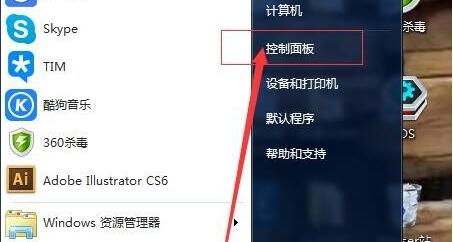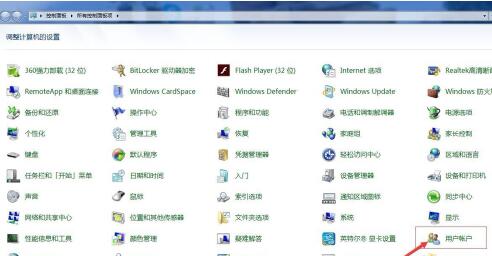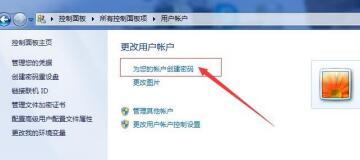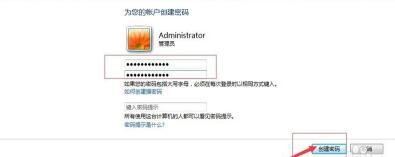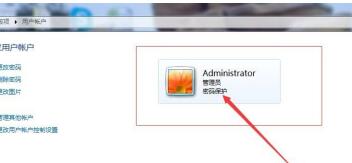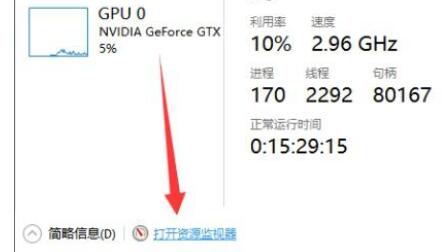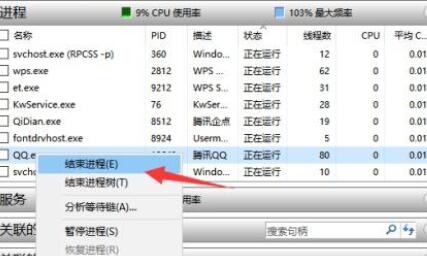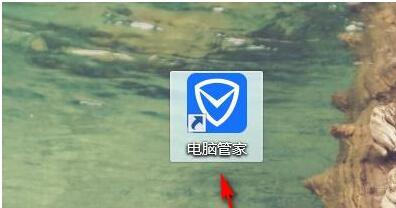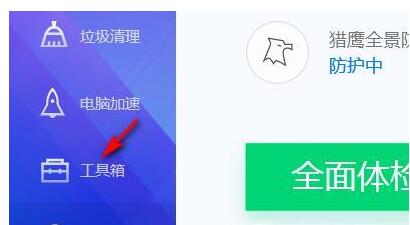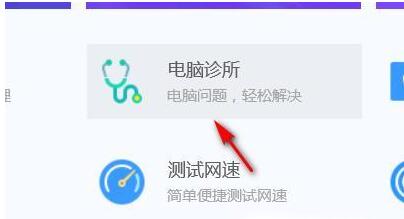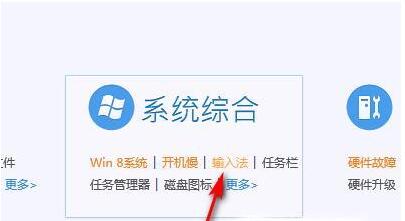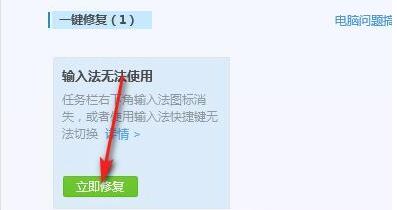电脑输入法打不出汉字解决方法
|
很多用户在使用电脑打字时候会发现输入法打不出来汉字,这时很多用户就会着急不知道该怎么解决,其实该问题解决方法有很多种,下面一起来看看小编为你整理的方法吧~ 脑输入法打不出汉字解决方法:方法一: 1、首先点击桌面的“计算机”按钮并点击进入。 2、进入计算机界面后找到“控制面板按钮”并单击进入。 3、进入控制面板窗口后找到“区域和语言”字样并点击进入。 4、进入区域和语言窗口后,在上方找到“键盘和语言”选项并点击。 5、点击完成后,找到“更改键盘”并点击进入。 6、然后找到右侧的输入法,点击“属性”按钮。 7、在属性窗口中找到“高级”选项,点击下方“恢复默认设置”就可以了。 方法二: 1、首先在桌面上找到“电脑管家”软件并点击进入。 2、进入电脑管家后,找到左侧“工具箱”按钮并点击。 3、进入工具箱窗口后,找到“电脑诊所”按钮。 4、进入电脑诊所窗口后找到“系统综合”,点击下方“输入法”按钮。 5、点击完成后,找到“立即修复”,等待修复完成就可以了。 可能你还行了解:win10eng输入法不见了解决方法 | 电脑输入法排行2020 以上就是小编为大家整理的输入法打不出汉字的解决方法啦,希望可以帮助到各位用户,更多相关信息可以继续关注搜客网 www.54ske.com哦~ |